PS生活照如何转成2寸的工作照的方法,具体操作过程步骤如下,希望能帮助到大家!
素材:

1、用PS打开人物生活照,如下图:
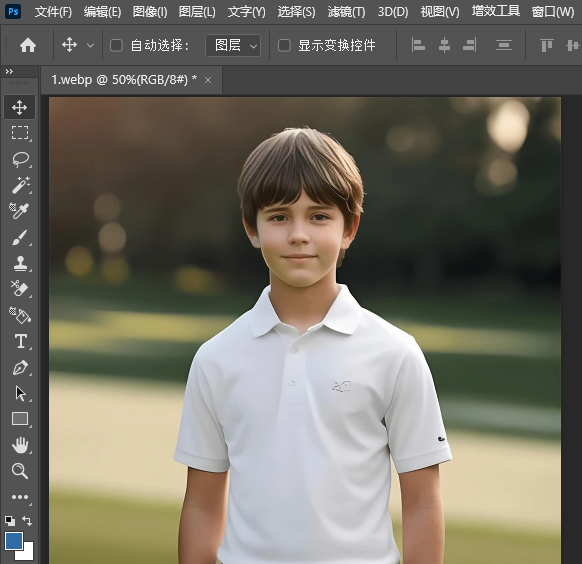
2、点击对象选择工具。如下图:
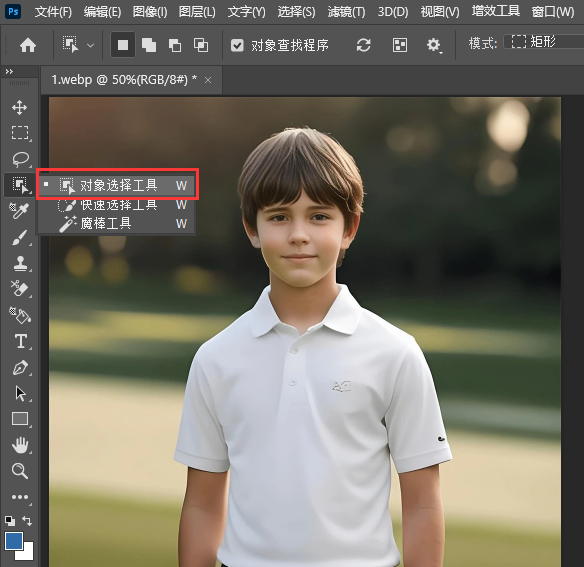
3、选择人物对象。如下图:
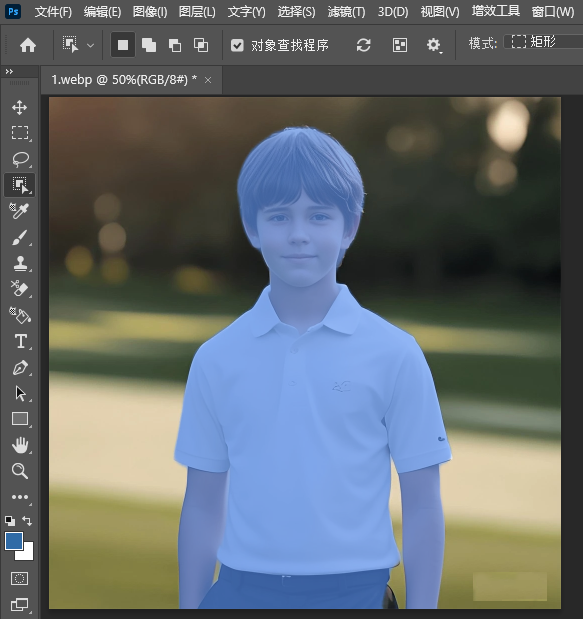
4、人物载入选区后,点击选择菜单,点击反选。如下图:
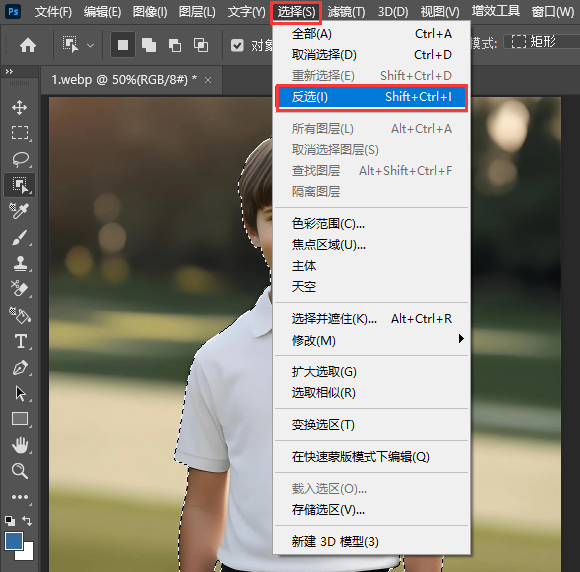
5、反选后,设置前景颜色为深蓝色。如下图:
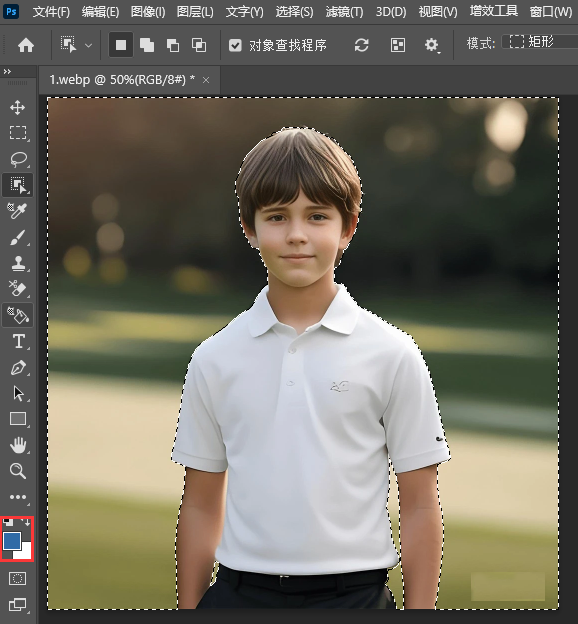
6、然后背景颜色填充深蓝色。
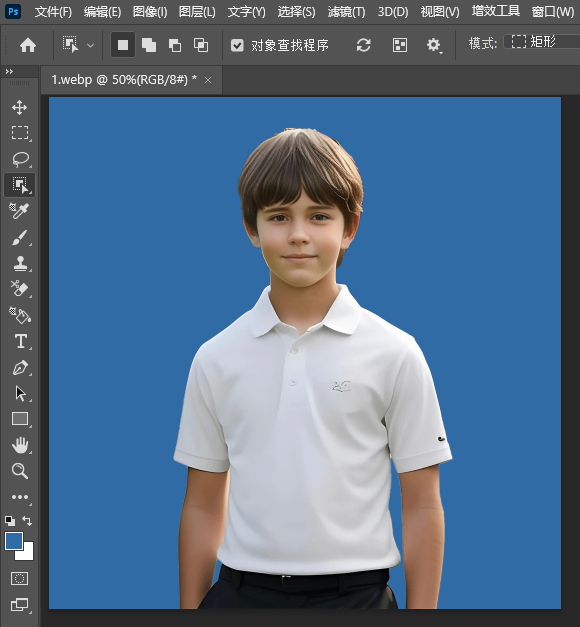
7、点击矩形选择工具。样式设置固定大小,宽度为431像素,高度:626像素。
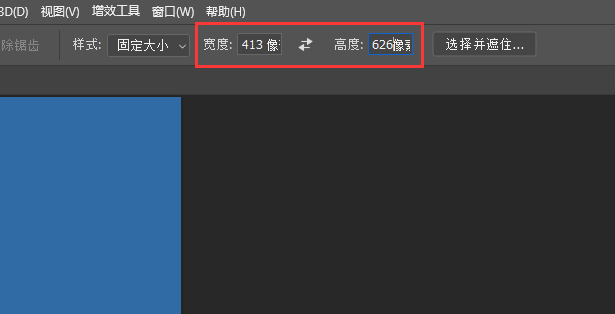
8、然后绘制一个431x626像素的矩形选框。
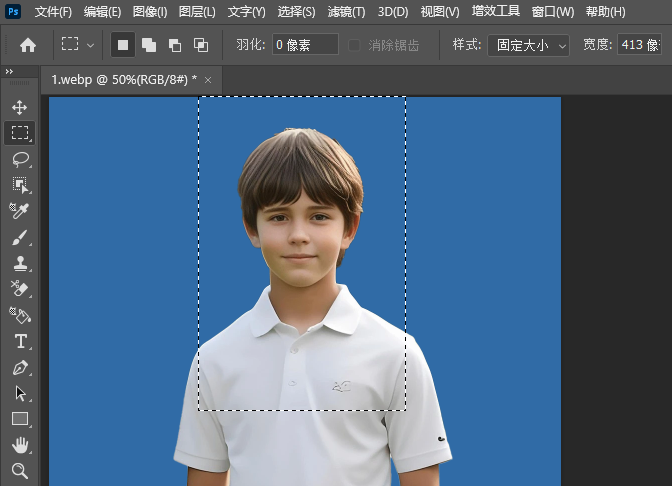
9、然后点击裁剪工具,进行裁剪。
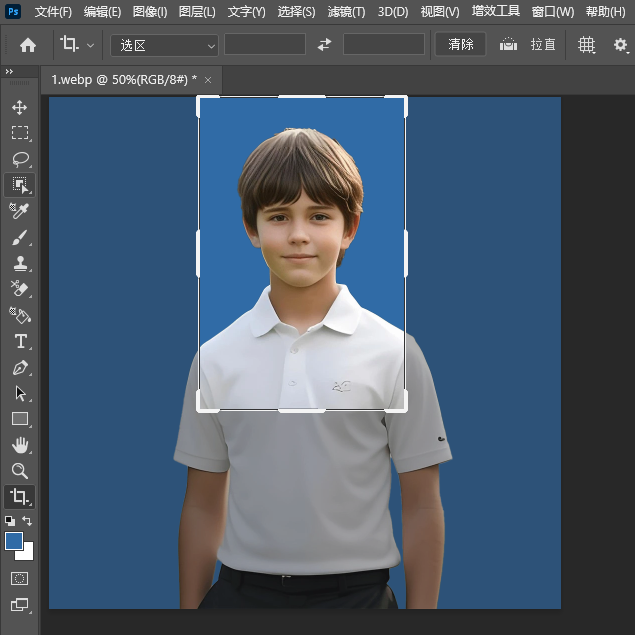
10、这样就完成了生活照转成2寸的工作照。
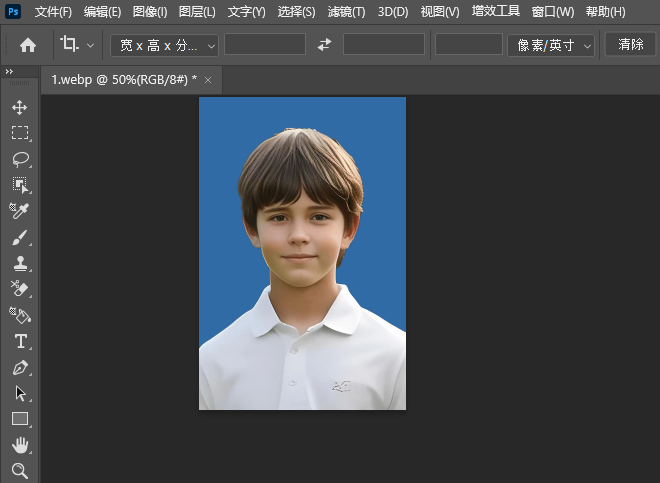
标签: PhotoShop




